Czyli sprytne użycie formatowania warunkowego…
Załóżmy, że chcemy dla w każdym wierszu tabeli wyróżnić najmniejszą wartość. Oczywiście chcemy to zrobić możliwie szybko, małym nakładem pracy i jeszcze tak, żeby rozwiązanie było dynamiczne, czyli jeśli zmienimy jakąś wartość – wyróżnienie się do tego dostosuje i na bieżąco sprawdzi, czy owa zmieniona nie jest najmniejsza. Mamy kilka magazynów (może być kilkanaście albo kilkaset dla większego dramatyzmu;)) i w każdym z nich, chcemy wyróżnić najmniejszą wartość w tygodniu:
Albo druga sytuacja, na tych samych danych: chcemy zaznaczyć cały wiersz, jeśli w tym wierszu znajdzie się najmniejsza wartość z wybranej kolumny (np. 4). Załóżmy, że w czwartek przychodzi kontrola do magazynu i chcemy wiedzieć, który magazyn tego dnia miał najmniejsze stany. I chcemy podświetlić cały wiersz dla tego magazynu, aby analizować stany jego magazynowe w całym tygodniu:
Oczywiście bez formatowania warunkowego tutaj się nie obejdzie. Formatowanie to będzie wymagało też napisania formuły, która zdefiniuje warunek. Czyli coś bardziej skomplikowanego, niż “wyklikanie” formatowania, jak to w wieeelu przypadkach wystarczy…
1. Wyróżnianie najmniejszej wartości w wierszu
W tym przypadku, w każdym wierszu naszego zakresu (C4:I9) chcemy zaznaczyć najmniejszą wartość w danym wierszu. Problem jest taki, że piszemy w tym celu jedną regułę formatowania warunkowego. Musi zatem być uniwersalna dla każdego wiersza zakresu.
W takich sytuacjach koniecznie będziemy musieli działać z adresowaniem komórek, czyli dolarami ($). To tak, jak pisanie jednej formuły dla dwuwymiarowego zakresu, czyli takiego, który składa się z kilku wierszy i kilku kolumn (klasyczny przykład takiego: tabliczka mnożenia).
Tutaj chcemy, aby dla każdej komórki w wierszu, w odpowiednich komórce wierszach, ale zawsze w obrębie kolumn od C do I (czyli np. w zakresie: C4:I4) Excel sprawdzał czy wartość konkretnej komórki jest najmniejszą w tym zakresie. I to mamy sprawdzić dla każdej komórki (stąd analogia do kopiowania formuły do dwuwymiarowego zakresu). W praktyce oznacza to, że każdą komórkę trzeba porównać do wartości minimalnej tego zakresu. Jeśli warunek ten będzie prawdziwy – formatowania warunkowe pokoloruje komórkę. Wartość najmniejszą zbadamy oczywiście funkcją MIN.
Czyli każdą komórkę w całym zakresie będziemy porównywać: niezależnie od tego, gdzie ona w tym zakresie się znajduje. Będziemy porównywać ją natomiast do wartości minimalnych konkretnych wierszy. Czyli warunek formatowania warunkowego będzie wyglądał tak:
=C4=MIN($C4:$I4)
Warto zauważyć, że funkcja MIN szuka najmniejszej wartości w zakresie z zablokowanymi kolumnami i odblokowanymi wierszami. Kolumny są zablokowane, ponieważ funkcja MIN ma szukać wartości minimalnej zawsze od C do I. Zakres tych kolumn jest stały i nie może się przesunąć w prawo (a tak własnie by się stało, gdybyśmy nie blokowali kolumn): czyli zarówno komórkę C4 jak i G4 mamy porównywać do najmniejszej wartości zakresu $C4:$I4. Natomiast dla komórki C5 i G5 ma to być już zakres $C5:$I5. Stąd z kolei zmieniają się wiersze.
To jak już formułę mamy omówioną, to kwestia nadania formatowania warunkowego:
1. Zaznacz zakres C4:I9, zaczynając zaznaczenie od komórki C4 – to bardzo ważne!
2. Wybierz z menu: Narzędzia główne/ Formatowanie warunkowe/ Użyj formuły do określenia komórek, które należy sformatować
3. W pole Edytuj opis reguły wpisz wcześniej ustaloną formułę. Jak na obrazku:
I tyle. Efekt mamy taki:
2. Wyróżnianie całego wiersza
Drugi case już pójdzie szybciej, po zrozumieniu tego wyżej. Tutaj mamy zaznaczyć cały wiersz, jeśli występuje w nim najmniejsza wartość wybranej kolumny. U nas będzie to kolumna F, czyli czwartek (trochę niefortunnie nazwałam ją cyfrą, ech).
Czyli będziemy teraz szukali wartości minimalnej w kolumnie F, konkretnie w zakresie $F$14:$F$19. Zawsze w nim, dlatego zablokowałam go bezwzględnie. Czyli będzie MIN($F$14:$F$19).
I do tego będziemy porównywać tylko jedną komórkę z wiersza: tę w kolumnie F. Ale, żeby podświetlić cały wiersz, musimy dla każdej komórki sprawdzić ten warunek. Ten, czyli porównujący komórkę w kolumnie F z tego wiersza do wartości minimalnej wspomnianego zakresu. Reguła formatowania warunkowego będzie więc taka:
=$F14=MIN($F$14:$F$19)
A wszystko należy wrzucić do nowej reguły formatowania warunkowego, czyli jeszcze raz:
1. Zaznacz zakres B14:I19 (lub jeśli chcesz wyróżniać też sumę to zakres: B14:J19), zaczynając zaznaczenie od komórki B14 – to bardzo ważne!
2. Wybierz z menu: Narzędzia główne/ Formatowanie warunkowe/ Użyj formuły do określenia komórek, które należy sformatować
3. W pole Edytuj opis reguły wpisz wcześniej ustaloną formułę. Jak na obrazku:
Po zatwierdzeniu wszystkich okienek otrzymamy taki wynik:
I wszystko :). Mam nadzieję, że Ci się przyda!
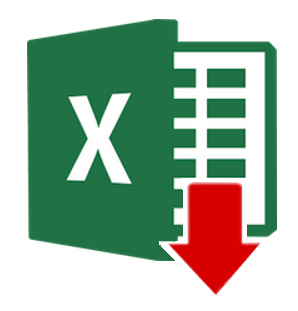 Tutaj plik z gotowcem do pobrania:
Tutaj plik z gotowcem do pobrania:
Malinowy Excel Najmniejsza wartość w wierszu format war dw.xlsx
A tutaj wersja wideo:


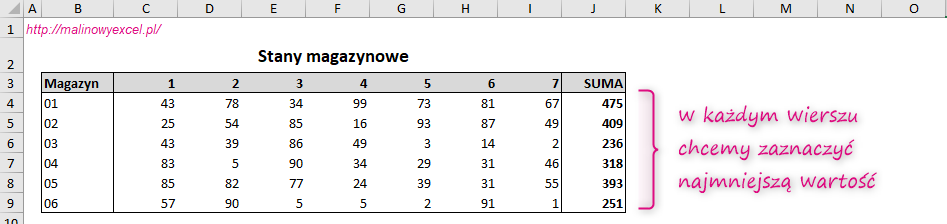
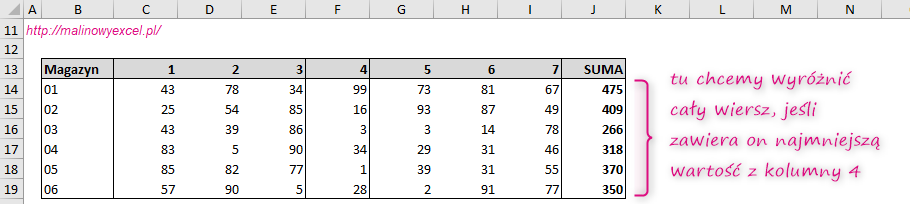
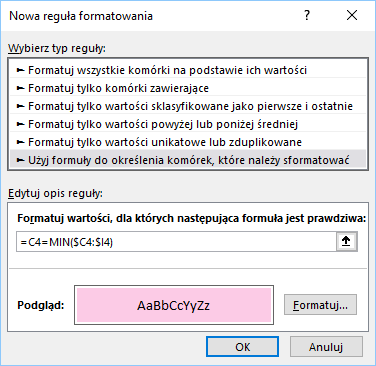
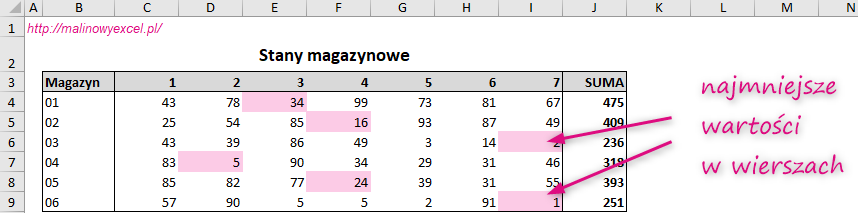
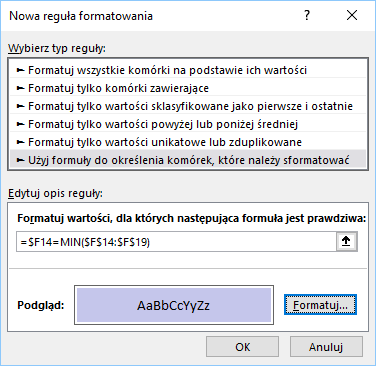
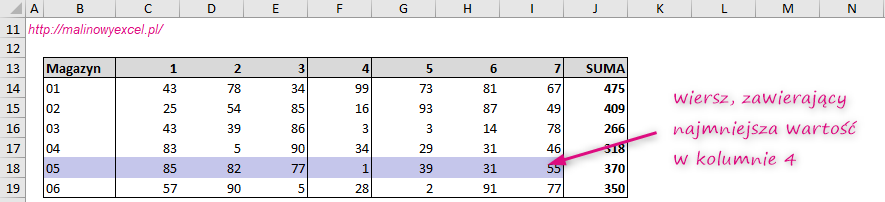




Super tłumaczysz!
Bardzo się cieszę, dziękuję! 🙂
czy możesz pomóc w formule, która sformatuje wartości minimalne ale z pominięciem wartości 0?
Hej, pewnie. A co dokładnie trzeba zrobić? Czy chcesz wyświetlić wartość minimalną (jedną), ale nie może to być zero? Dobrze rozumiem?
Cześć, właśnie borykam się z takim samym problemem. Chciałbym stworzyć formułę, które będzie zaznaczać(wyświetlać) wartość min. ale z pominięciem zera. Czy mogę prosić o pomoc?
Hej Piotrek, ja bym tutaj użyła kombinacji MIN.K i JEŻELI. Napiszę o tym wpis w przyszłym tygodniu, a Ty daj znać, do czego Ci to potrzebne 🙂
Cześć. borykam się z tym samym problemem. czy możesz pomóc?
Witaj,
Dokładnie tak jak koleżanka wyżej chciałbym podświetlić najniższą wartość (poza zerem) dla danej kolumny. Z góry dziękuję za odpowiedź.
Hej,
to ja bym zastosowała taką regułę formatowania warunkowego: =MIN.WARUNKÓW(C$27:C$32;C$27:C$32;”<>0″)=C27
Zakładając, że zakresy w tej formule wskazują konkretną kolumnę, a C27 to pierwsza komórka formatowanego zakresu.
witam, mam pytanie: utworzyłam kolejną kolumnę w której chcę dodać marżę do kwoty najniższej która mi się podświetliła, jak mam to zapisać w formule? bardzo proszę o pomoc;)
Hej,
ja bym zrobiła w tej nowej kolumnie zwykłą funkcję MIN z odpowiedniego wiersza i do niej dodała marżę. Czyli np. MIN(C4:I4)+marża.
O to chodziło?